CAD制图软件怎么使用?这些技巧你要知道
发表时间:2019年12月25日 星期三
在绘制CAD图纸的时候,一般都会使用到CAD制图软件,那就会使用到软件中的很多功能来进行编辑图纸,但有些小伙伴们不知道要怎么来操作CAD制图软件。那CAD制图软件要怎么使用?下面就来教教大家使用方法,想要了解的可以来看看。

使用工具:迅捷CAD编辑器
免费下载
使用方法:
1.启动CAD制图软件
先在浏览器中搜索迅捷CAD,进入到官网中后,在软件下载中选项迅捷CAD编辑器进行安装,安装完成之后在双击CAD制图软件进入到使用界面中。
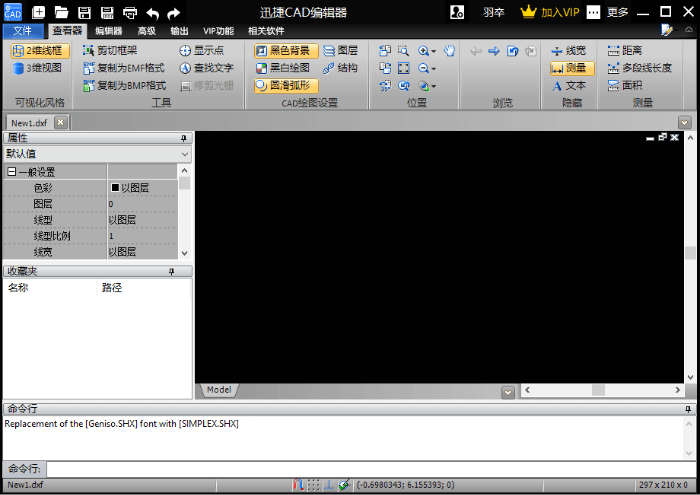
2.语言设置
选择CAD制图软件左上方中的“文件”选项,在文件选项的下拉界面中在点击“选项”按钮。
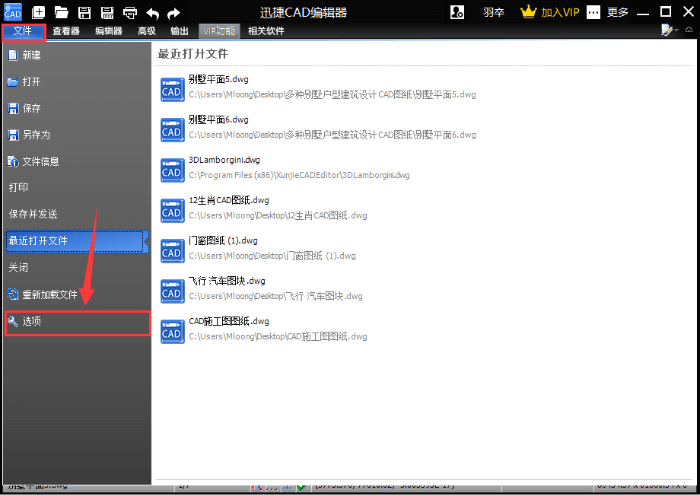
紧接着,进入到选项界面之后,点击界面中的“一般设置”,然后在“语言设置”中就可以根据需要使用的语言来进行相应的设置。之后在点击“好”。
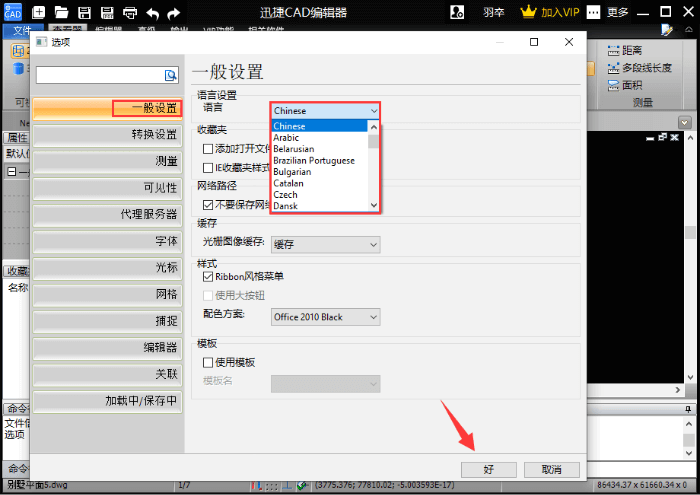
3.绘制图形
将CAD制图软件上方中的选项栏切换到“编辑器”中,在“绘制”工具栏中就可以选项要绘制的图形,在窗口中进行绘制。
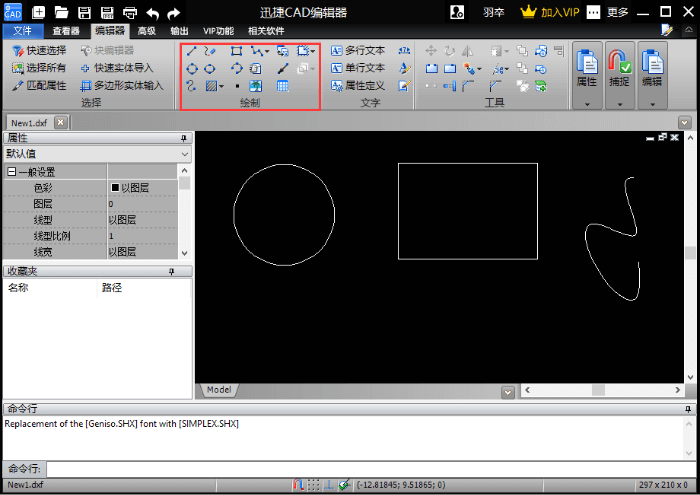
4.批量打印
点击软件上方中的“VIP功能”,选择界面中的“批量打印”按钮,界面会自动跳转出一个批量打印的界面,点击“添加文件”按钮,将需要打印的CAD图纸进行添加,之后点击“打印”按钮即可将图纸批量打印出来。
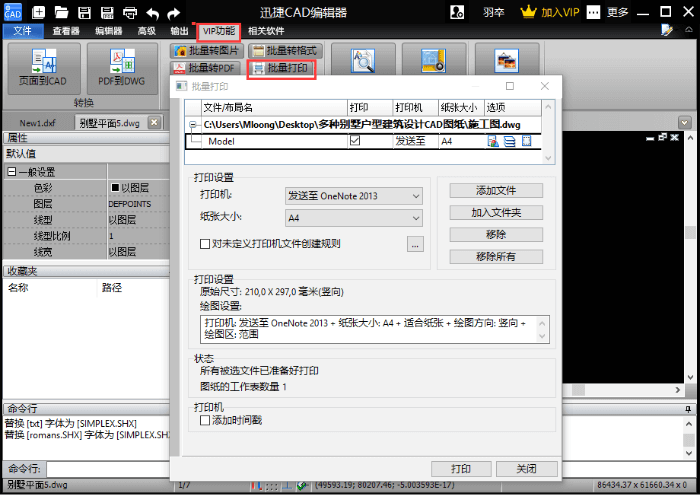
5.提取文字
打开一张CAD图纸,点击“VIP功能”选项后选择其中的“提取文字”,在界面弹出的“提取的文字”界面中就可以将CAD图纸中标注的文字提取出来了,在点击“保存至文件”就可以将提取的文字保存到TXT文档中。
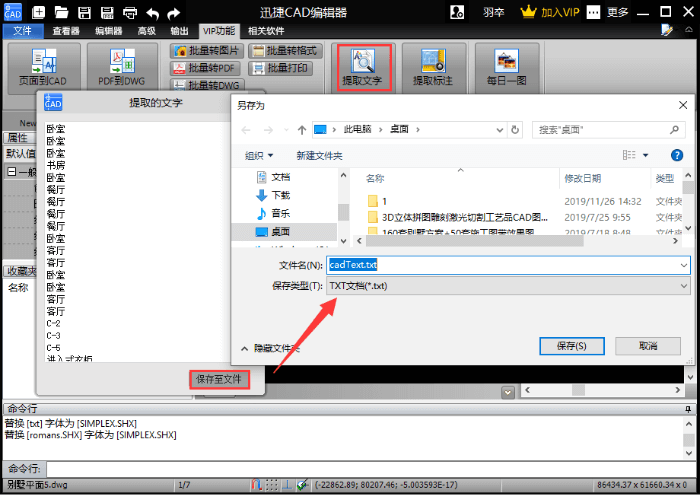
6.查询文件信息
先在CAD制图软件中打开一张CAD图纸,在点击软件左上方中的“文件”选项,接下来在点击“文件信息”按钮。
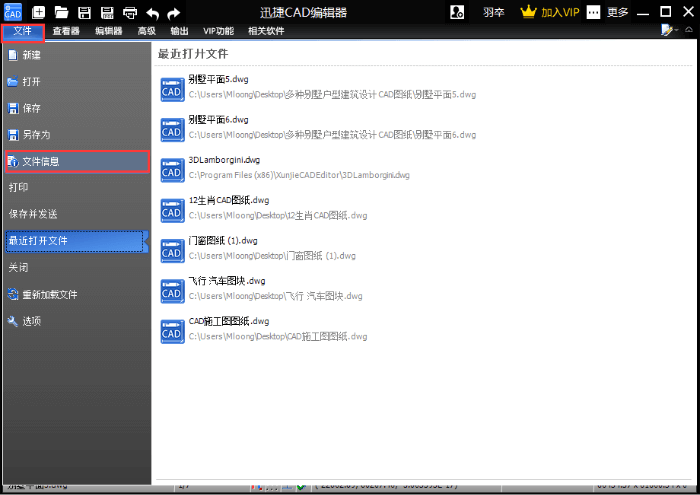
在界面跳转出的“文件信息”对话框中,选择“CAD绘图设置”就可以查看到CAD图纸的版本、属性、图层、线型以及使用到的文字样式、标注样式。
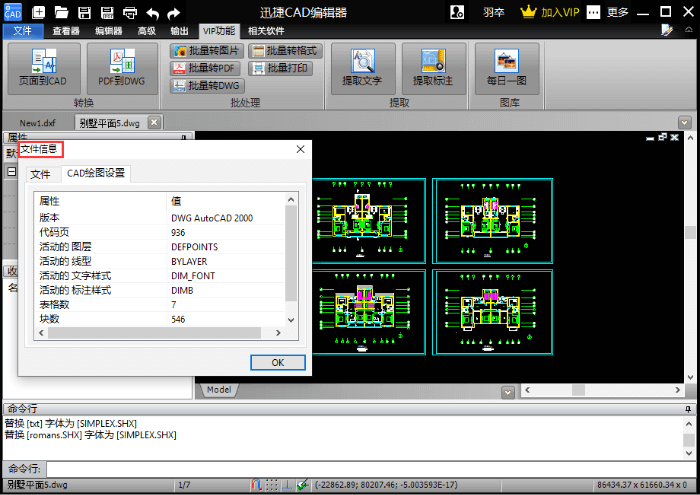
好了,以上就是给大家分享的CAD制图软件的使用方法,大家在使用的时候就可以根据以上操作方法来进行。希望对大家有所帮助。















